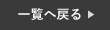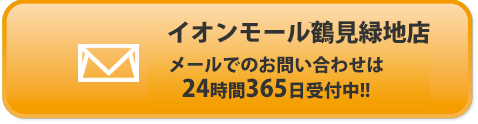スマートクール イオンモール鶴見緑地店はイオンモール鶴見緑地の4階にございます。
長堀鶴見緑地線 今福鶴見駅から徒歩5分。

イオンモール駐車場は最大3時間無料となっております !
当店ではiPhoneの修理だけでなくiPadやAndroidの修理も対応しております
iPadやAndroidの修理でも即日修理可能。
在庫の関係上事前予約は必ずお願いいたします
ご予約webお問い合わせかお電話で受付しております。
画面交換・バッテリー交換・水没復旧・充電口の修理交換
iPhone・iPad・様々なスマホ、タブレットの修理を受付けておりますので
どんな事でも結構ですのでお気軽にご相談くださいませ
当店は『総務省登録修理業者』です安心してお任せください‼
《修理の流れ》👈こちらをご覧ください。

《標準アプリ「カメラ」を使ってQRコードを読み取る方法》
iOSの標準カメラアプリでは、これまでQRコードの読み取る事が出来ませんでした
そのためQRコードをiPhoneなどのiOS端末で読み取る場合は
App Storeに多数公開されているQR読み取りアプリが必要でした。
iOS11以降からは標準カメラアプリには、ついにQRコードの読み取り機能が搭載されます。
設定アプリでカメラでのQRコードスキャン機能をオンにするだけで、すぐに利用できます。
それでは設定の仕方をご説明してまいります
《設定アプリから、カメラの設定を開く》
ホーム画面から「設定」を起動し、「カメラ」をタップします

QRコードでのスキャンを有効にする

カメラの設定項目が表示されます。
利用している端末によって表示項目は異なりますが
「QRコードをスキャン」の項目をオン(緑)にすると
標準カメラアプリでQRコードの読み取りが可能になりま
標準カメラアプリでQRコードを読み取ってみる
ホーム画面などから標準カメラアプリを起動します。
QRコードスキャンの設定を有効にしていれば
撮影画面内にQRコードを収めるだけで読み取りを開始します
シャッターボタンで撮影する必要はありません。
鮮明に判別できるQRコードを撮影画面内に収めるだけで読み取ります
使用したこちらのコードはiPhone ManiaのサイトURLをQRコードにしたもので
読み取りが完了すると上部に、読み取ったサイトをそのままSafariで開くかどうかの通知が表示されました
上部の通知をタップすると、そのままSafariでQRコードに記載されたサイトが開かれます
🚋電車でのアクセスはこちらをクリック👈
🚗お車でのアクセス
広域マップ |
近郊マップ |
 店舗情報
店舗情報
| 店舗名 | スマートクール イオンモール鶴見緑地店 |
|---|---|
| 住所 | 〒538-0053 大阪府大阪市鶴見区鶴見4-17-1 イオンモール鶴見緑地 4階 |
| 電話番号 | 06-6780-4622 |
| 店舗責任者 | – |
| 営業時間 | 9:00~21:00 |